Kuinka saada ääni iPhone-näytön tallennukseen
Johdanto
Toimintojen tallentaminen iPhonesi näytöltä on arvokas ominaisuus moniin tarkoituksiin. Pelisaavutusten jakamisesta tai sovellustoimintojen esittelystä ystävän avustamiseen teknisten ongelmien kanssa, näytön tallennus voi olla erittäin hyödyllistä. Kuitenkin nämä tallenteet jäävät usein vaisuiksi ilman ääntä. Video äänellä muuntaa perusvisuaalin kattavaksi, vuorovaikutteiseksi kokemukseksi. Tässä oppaassa tutkimme, kuinka voit lisätä ääntä iPhonesi näytön tallennuksiin. Käsittelemme asetuksia, vianmääritystä ja äänitysten laadun parantamista. Käytit sitten sisäänrakennettua tai ulkoista mikrofonia, helpot vinkkimme rikastuttavat näytön tallennusta.
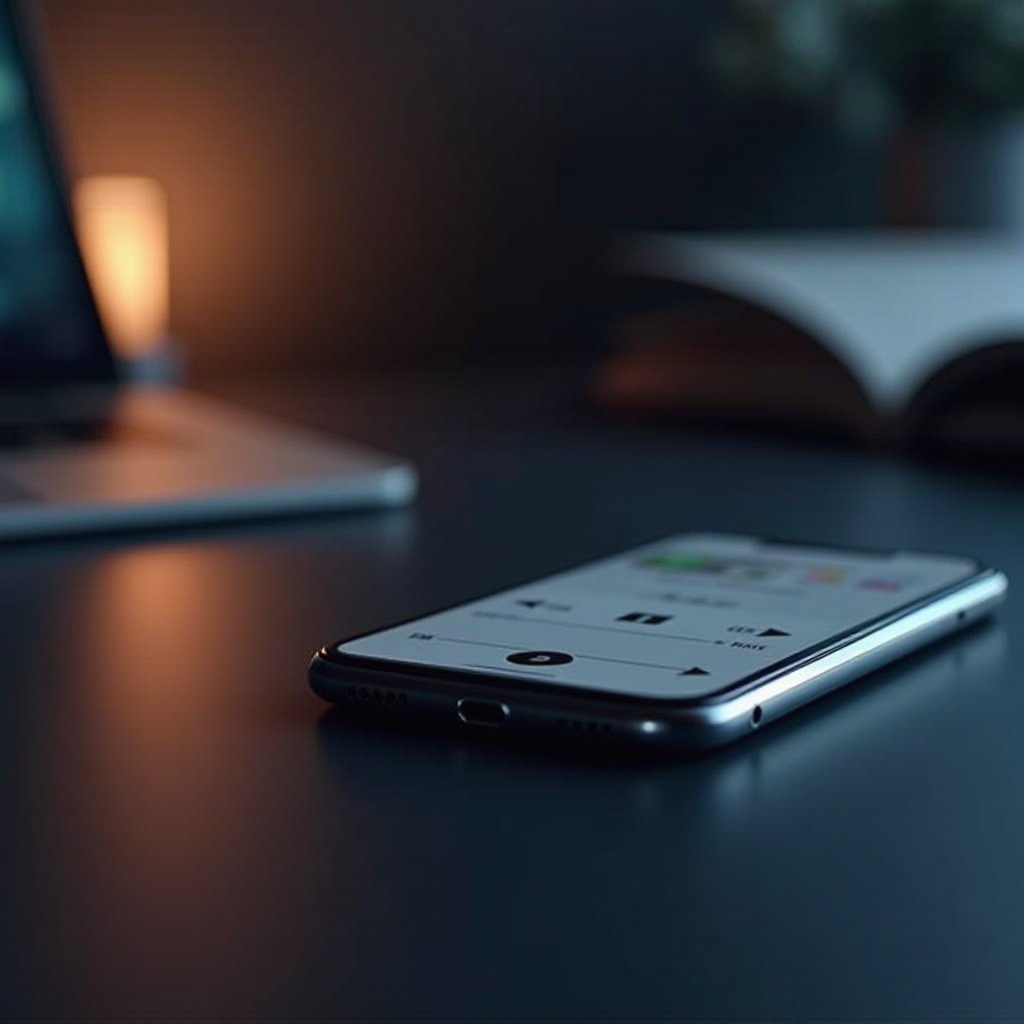
iPhonesi asetukset näytön tallennusta varten
Äänen lisääminen näytön tallennuksiin on tärkeää aloittaa asettamalla iPhonesi oikein näytön tallennusta varten. iOS:ssä on sisäänrakennettu näytön tallennusominaisuus, joten kolmannen osapuolen sovelluksia ei tarvita.
- Ota näytön tallennus käyttöön Ohjauskeskuksessa:
- Avaa ’Asetukset’-sovellus.
- Napauta ’Ohjauskeskus’ ja sitten ’Mukauta ohjaimia.’
-
Sijaitse ’Lisää ohjaimia’ ja lisää ’Näytön tallennus’ napauttamalla plus-merkkiä sen vieressä.
-
Lisää ohjain Ohjauskeskukseen:
Käyttöönoton jälkeen näytön tallennus -vaihtoehto ilmestyy ’Sisältää’-osiossa, mikä mahdollistaa nopean pääsyn Ohjauskeskuksesta.
-
Siirry Ohjauskeskukseen:
iOS 14:ssä ja uudemmissa, pyyhkäise alaspäin oikeasta yläkulmasta. Aikaisemmissa versioissa pyyhkäise ylös pohjasta.
Näiden asetusten asettamisen jälkeen sinun on varmistettava, että ääni sisältyy tallennuksiin.
Äänen ottaminen käyttöön näytön tallennuksissa
Ohjauskeskuksen avaaminen
Käynnistä näytön tallennus äänen kanssa aloittamalla Ohjauskeskuksesta.
- Avaa Ohjauskeskus:
- Pyyhkäise alaspäin näytön oikeasta yläkulmasta tai pyyhkäise ylös pohjasta mallisi mukaan.
Mikrofonin äänen aktivointi
Näytön tallennukset ovat oletusarvoisesti äänettömiä. Seuraa näitä ohjeita varmistaaksesi, että ääni tallennetaan:
- Paina tallennuspainiketta pitkään:
-
Ohjauskeskuksessa paina pitkään ’Näytön tallennus’ -painiketta.
-
Ota mikrofonin ääni käyttöön:
-
Napauta mikrofonikuvaketta kääntääksesi sen punaiseksi, mikä osoittaa, että äänen tallennus on aktiivinen.
-
Aloita tallennus:
- Napauta ’Aloita tallennus.’ Laskenta alkaa, ja tallennus tallentaa äänen, kun se valmistuu.
Ääniasetusten vahvistaminen
Varmista, että kaikki kriittiset asetukset ovat oikein äänen laadun optimoimiseksi:
- Ääniasetukset: Tarkista, että laitteesi ääni- ja volyymiasetukset ovat ihanteellisia selkeän äänentallennuksen kannalta.
- Mikrofonin käyttöoikeudet: Sovelluskohtaisi tallennuksia varten varmista, että mikrofonin käyttöoikeudet on myönnetty.
Yleisten ongelmien vianmääritys
Ei ääntä toiston aikana
Ei ääntä toiston aikana on yleinen ongelma. Näin voit ratkaista sen:
-
Tarkista hiljennyskytkin:
Varo, että iPhonesi hiljennyskytkin ei ole päällä.
-
Arvioi äänenvoimakkuustasot:
Varmista, että äänenvoimakkuus on riittävän korkea.
Sovelluskohtaiset asetukset
Jotkin sovellukset sisältävät ainutlaatuisia ääniasetuksia, jotka vaikuttavat tallennuksiin:
-
Sovelluksen käyttöoikeudet:
Vahvista, että sovellus sallii mikrofonin käytön.
-
Sovelluksen äänenvoimakkuus:
Säädä sovelluksen äänenvoimakkuusasetuksia, jos ne ovat hiljennettyjä tai liian matalia.
Taustameluhäiriö
Taustamelu voi haitata äänilaatua. Vältä sitä tekemällä näin:
- Nauhoita hiljaisessa ympäristössä: Minimoi taustamelu.
- Käytä kuulokkeita: Harkitse langallisia kuulokkeita ei-toivottujen äänien estämiseksi.

Ääntä sisältävien näytöntallennusten parantaminen
Ulkopuolisten mikrofonien käyttäminen
Parantaaksesi äänilaatua harkitse ulkoista mikrofonia:
-
Yhdistä Lightning-portin kautta:
Käytä mikrofoneja, jotka ovat yhteensopivia lightning-portin kanssa.
-
Tarkista yhteensopivuus:
Varmista, että laite sopii juuri sinun iPhone-mallillesi.
Ääniasetusten optimointi
Maksimoi tallenteidesi äänilaatu säätämällä asetuksia:
- Asetusten hienosäätö: Tarkenna ääniasetuksia kohdassa ’Asetukset’ > ’Ääni ja värinä.’
- Melun vähentäminen: Käytä taustamelun vähentämisominaisuuksia, kun ne ovat saatavilla.
Parantaa äänilaatua muokkaamalla
Paranna tallenteen jälkeistä äänilaatua muokkausohjelmistoilla:
- Sovellukset kuten iMovie: Hyödynnä sisäänrakennettuja tai kolmannen osapuolen sovelluksia muokkaamiseen.
- Poista taustamelu: Käytä työkaluja häiritsevän melun poistamiseen.

Käytännön sovellukset ääntä sisältävälle näytöntallennukselle
Äänellä tehostetut näytöntallennukset ovat enemmän kuin vain tekninen ominaisuus; ne ovat tehokkaita työkaluja monissa tilanteissa:
- Opastukset: Luo opetussisältöä sanallisilla selityksillä selkeyden takaamiseksi.
- Palaute: Tarjoa suunnittelu- tai sovelluspalautea äänen kera.
- Pelaamisen suoratoisto: Jaa pelisisältöä äänikerrontojen kera kiinnostavan sisällön luomiseksi.
Yhteenveto
Äänen integroiminen iPhonesi näytöntallennuksiin avaa lukuisia mahdollisuuksia, antaen sinulle mahdollisuuden luoda kiinnostavampaa ja informatiivisempaa sisältöä. Laitteen oikea käyttöönottaminen ja yleisten vianmääritysaskeleiden ymmärtäminen varmistavat, että tuotat äänisisältöisiä, korkealaatuisia tallenteita. Tutki lisäparannuksia, kuten ulkoisia mikrofoneja ja muokkaustekniikoita, viedäksesi tallennuksesi seuraavalle tasolle.
Usein kysytyt kysymykset
Onko iPhonessa mahdollista tallentaa vain sisäistä ääntä?
Ei, iPhonet sallivat tällä hetkellä vain mikrofonin äänen näytön tallennuksen aikana, eivät suoraan sisäistä ääntä.
Miten voin parantaa näytön nauhoitusten äänenlaatua?
Voit käyttää ulkoisia mikrofoneja ja äänenmuokkaussovelluksia parantaaksesi äänen selkeyttä ja vähentääksesi taustamelua nauhoituksissasi.
Miksi sovellukseni näytön tallenteessa ei ole ääntä?
Tarkista, onko sovelluksessa rajoituksia äänitallennukselle tai erityisiä asetuksia, jotka vaativat säätöjä, ja varmista, että mikrofonisi on käytössä Ohjauskeskuksessa.


